
Мазмұны:
- Автор John Day [email protected].
- Public 2024-01-30 10:26.
- Соңғы өзгертілген 2025-01-23 14:51.
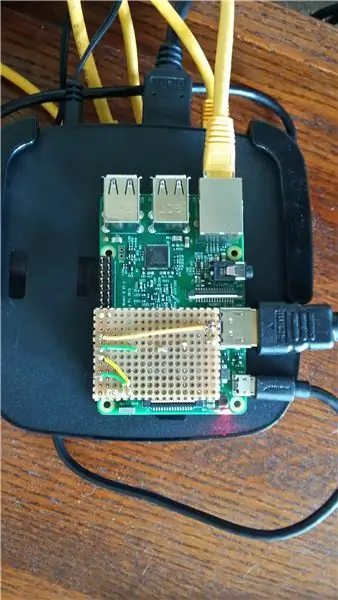
Raspberry Pi 3 үшін Kodi / OSMC IR қабылдағыш пен қалпына келтіру қалпағын жасаңыз
Бөлменің бір жағынан:
- Қашықтан басқару пульті бар Raspberry Pi -де жұмыс істейтін Kodi / OSMC басқару
- Raspberry Pi қосылғанын тексеріңіз
Сондай -ақ, менің отбасым Raspberry Pi жүйесін жүйеге зақым келтірместен қалпына келтіре алатынын қалаймын.
Мен электроника, дәнекерлеу немесе прототиптеу бойынша маман емеспін. Мен бұл жобаны орташа қиын деп таптым. Дәнекерлеу - менің әлсіз жерім. Жарлық ретінде Energenie инфрақызыл қондырмасын сатып алуға болады.
Бұл жоба сізде OSMC жүйесінде дұрыс конфигурацияланған және жұмыс істейтін Raspberry Pi 3 бар деп болжайды.
1 -қадам: Бөлшектерді жинау
Бөлшектердің көпшілігі жаппай сатылады. Осылайша, сіз қажет болғаннан әлдеқайда көп қосалқы бөлшектерге ие боласыз.
Бөлшектер:
- Adafruit Blue LED бар берік металл басу түймесі 4,95 доллар
- Perf Board Fry's $ 12.99 - осыдан көптеген тақталар жасауға болады
- Adafruit Raspberry Pi 2x20 әйел тақырыбына арналған GPIO тақырыбы $ 1.50
- 22 AWG бір/қатты ядролық сым Fry's әр түсті үшін $ 4,99
- Adafruit $ 4,95 бөлінетін тақырыпшасы
- 330 Ом резисторы (мен 3x 110 Ом резисторларын қолдандым) Фрайдің $ 3.99
- IR (инфрақызыл) қабылдағыш сенсоры - TSOP38238 Adafruit $ 1,95, 25 пакетте арзан.
- 4x аналық қосқыш сымдар (басқа ұштары маңызды емес, себебі ол кесіледі) Фрай $ 3.99
- Logitech Harmony 650 Amazon $ 48,88
Қайта қолдануға болатын бөлшектер:
- Мұрын инелері
- Өте өткір пинцет
- Пісіру темірі
- Кеңес тазартқышы
- Дәнекер, қайта қолдануға болмайды, бірақ көп нәрсе бір орамда келеді
- Кішкене масонит
- Както пышақ немесе қорап кескіш
- Міндетті емес - медициналық қайшы - ұзындығы 3/8 дюйм қысқа, өте өткір, берік металл - ол кез келген нәрсені кесіп тастай алады. Мен оны қайдан алғанымды білмеймін. Мен оны артық сымдарды кесу және дәнекерленген бөлшектерді басқарылатын ұзындыққа кесу үшін қолданамын
- Қосымша - кенеп зембіл
- Пісіру желдеткіші - дәнекерленген түтінмен дем алмаңыз
- Болат тік бұрышы
2 -қадам: құрылғыларды бақылау тақтасы
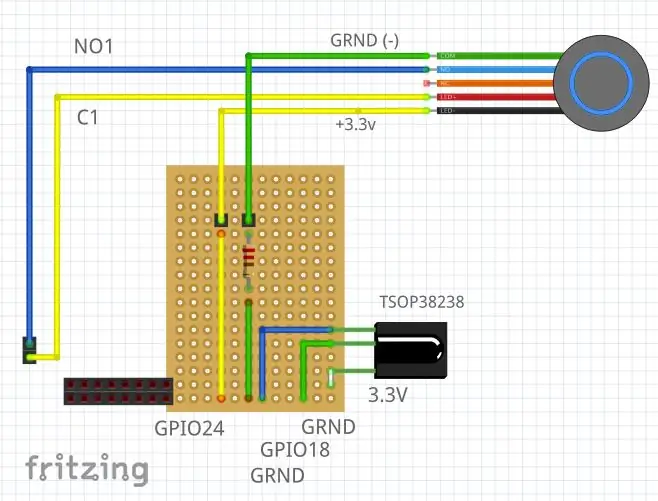
Тақтаны жасамас бұрын, сіз компоненттердің қалай жұмыс істейтінін көргіңіз келуі мүмкін. Бұл нұсқаулықтар соңғы дәнекерленген тақтаның қалай жұмыс істейтінін көрсетеді.
Қуат индикаторы және қалпына келтіру түймесі
Көк жарық диодты берік металл түймесі - Adafruit $ 4,95
Бұл нұсқаулықта қуат индикаторы бар қалпына келтіру түймесін қалай бөлуге болатындығы көрсетілген.
Инфрақызыл қабылдағыш
Бұл нұсқаулық инфрақызыл қабылдағышты қалай тақтаға салуға болатынын көрсетеді.
3 -қадам: Perf тақтасын өлшеміне қарай кесіңіз

Кескіш тақтадан 1-1/4 дюймге 1-3/4 дюймге дейін кесіңіз.
Перфорация тақтасын қатты тегіс жерге қойыңыз. Қолдау тақтасы ретінде қалыңдығы 1/8 дюйм болатын масонит парағын қолданамын. Масонит дұрыс бұрыш үшін түзу жиекті қамтамасыз етеді.
Тік бұрыш ретінде болат тік бұрышты қолданыңыз және квадрат кесуді қамтамасыз етіңіз.
Ұпай:
- Xacto пышақпен перфорация тақтасын екі рет бағалаңыз - ұпайға қарап тұру тақтаның жартысына жуығы болуы керек
- Тесіктердің бір жолының орталарын төмен қарай бағалаңыз
- Тік сызықты қамтамасыз ету үшін дұрыс бұрышты қолданыңыз
- Шеттерін төртбұрышты етіп ұстау үшін, бөліктерді сындырмас бұрын, барлық жағын ұпаймен салыңыз
Артықты алып тастау:
- Кенеп зембілінің көмегімен сызылған жиекті зембілдің шетімен туралаңыз.
-
Кесілген бөліктен иілу арқылы кесуді алыңыз.
- Мен кенеп зембілін қолданамын, себебі менде ол бар
- Сіз сондай-ақ тақтаны аударып, тік бұрыштың шетін ұпаймен түзете аласыз және бүгілесіз, ол таза сынуы керек.
- Егер артық таза сынбайтын болса, шеттерін Xacto пышағымен мұқият тазалаңыз.
4 -қадам: прототип тақтасы
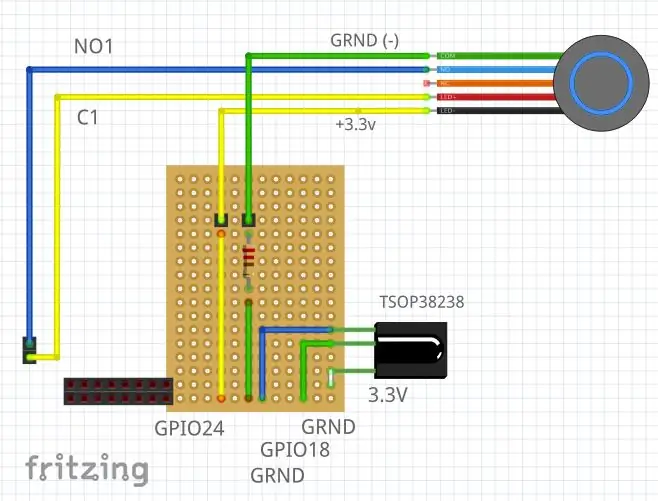


Менің үйім үшін мен тек осы тақталардың 3 -ін жасаймын (мүмкін, ең көбі 7). Сонымен, бұл прототиптер және баспа платалары емес.
Бөлшектер:
- Алдыңғы қадамдағы Perf Board
- 2x20 істікшелі тақырып
- 22AWG бір/қатты ядролы сым тақталар үшін жақсы жұмыс істейді. Бұл әдеттегі резисторлық сымның диаметрімен бірдей. Менде 0,6 мм сым болмады, сондықтан мен жалқау болғандықтан резистор сымдарынан резисторлар мен жылжымалы қаптамаларды кесіп алдым.
- Сақиналы жарық диоды бар түймешікті басыңыз
- 2x тақырыптық түйреуіштер - 90 градус бұрышта бүгіңіз
- 330 Ом резисторы (мен 3x 110 Ом резисторды қолдандым)
- IR (инфрақызыл) қабылдағыш сенсоры - TSOP38238 Adafruit $ 1,95, 25 пакетте арзан.
- 4х аналық қосқыш сымдар (басқа ұштары маңызды емес, себебі ол кесіледі)
Сымдарды іске қосыңыз
Перформатикалық тақтада прототиптеу бойынша нұсқаулық.
Компоненттердің түйреуіштерін тақтаның тесіктерінен өткізіңіз. Компоненттерді орнында ұстау үшін сымдарды сәл бүгіңіз. Жетекшілердің көпшілігі кесіледі
Әр сым үшін:
-
Мен сымның бір ұшына түйреуішті бір рет орау арқылы ілмек жасау үшін үзілетін түйреуішті қолданамын.
Артық сымды ілмектен кесіңіз және иненің тістегіш көмегімен тегістеңіз (суретті қараңыз)
- Сымды тіректің айналасына айналдырып, орнында қалатындай етіп қысыңыз.
- Сізге сым басқа сымға немесе тірекке тиіп тұратын қысқа шортты қаламайсыз. Оқшауланған сымды қолданыңыз
- Сымды екінші нүктеге өткізіп, тіректі орап, орнына қысыңыз.
Сымдарды диаграммада көрсетілгендей жүргізіңіз. Қосқыш сымдар кейінірек қосылады. Raspberry Pi -ден:
- 3.3 вольтты тақырып түйреуіші IR қабылдағышта
- IR қабылдағышта жерге тұйықталу (орта штырь)
- GPIO18 инфрақызыл қабылдағыштағы 3 -ші істікке дейін
-
330 Ом резистор арқылы түйреуішке тіреу
Кейінірек бағанадан әйел коннекторының сымын Ring светодиодындағы терминалға қосыңыз
-
PIN жазбасына GPIO24
Кейінірек бағанадан әйел коннекторының сымын сақиналық жарықдиодты + терминалына қосыңыз
- Іріктеу штырынан С1 -ге дейінгі аналық қосқыш сымы
- Әйел қосқыш сымы басқа іске қосу штырынан NO1 -ге дейін
Әр сымның ұшынан 2 мм үзіп, ілмекке айналдырып, тиісті түйреуішке бұраңыз.
Пісіру тақтасындағы дәнекерлеу компоненттері мен сымдар
Дәнекерлеу бойынша нұсқаулық.
Дәнекерлеу үтігінің таза екеніне көз жеткізіңіз.
Дәнекерлеу үтікті бір түйреуішке тигізіңіз, 3 -ке дейін санаңыз, дәнекерлеуді ұстаңыз және дәнекерлеуішті, содан кейін дәнекерлегішті алыңыз
Тақырыптағы барлық түйреуіштерді дәнекерлеудің қажеті жоқ, оны орнықты ету үшін жеткілікті
Артық сымдарды кесіңіз
Raspberry Pi -дегі тесіктерге арналған дәнекерлегіш түйреуіштер
Raspberry Pi -ге Run түйреуіштерін қалай қосу керектігін көрсететін нұсқаулық
Көк светодиоды бар мықты металл батырмасына дәнекерлегіш сымдар
Әйел қосқыш сымдарында 2 дюйм қосымша ұзындық қалдырыңыз
Әр әйел коннектор сымы үшін бір ұшын кесіп, ұшынан 1/4 дюйм жолақ алыңыз. Бір сымды - және басқа сымды + терминалына дәнекерлеңіз. Және бір сымды C1 -ге, екіншісін NO1 терминалына дәнекерлеңіз
Дәнекерленген қосылыстарды басу түймешігіне электр таспасына ораңыз
Қосқыш сымдарын сәйкес посттарға немесе тақырыптарға жалғаңыз
- Әйелдік коннектор сымы перде тақтасындағы жерге тіреуіштен Ring LED-дегі «-» терминалына дейін
- Әйел коннекторы сымы GPIO Pin 24 -тен сақиналы жарықдиодтағы «+» терминалына дейін
- Raspberry Pi -дегі Run pin -ден C1 -ге дейінгі аналық қосқыш сымы
- Raspberry Pi -дегі Run pin -ден NO1 -ге дейінгі аналық қосқыш сымы
Кез келген артық сымдарды кесіңіз
5 -қадам: шляпаны жұмысқа қойыңыз
Өшіру (sudo shutdown -h 0) және Raspberry Pi өшіру.
Шляпаны Raspberry Pi -ге бекітіңіз. Тақырып пен түйреуіштердің дұрыс тураланғанына көз жеткізіңіз, әйтпесе сіз Raspberry Pi -ді жоя аласыз. Raspberry Pi -ге қуат қосыңыз
Мен Silver Apple қашықтан басқару пульті арқылы басқарылатын Kodi/OSMC жұмыс істейтін Raspberry Pi бар Harmony Logitech 650 қолданамын. MyHarmony бағдарламасында Raspberry Pi басқару үшін мен мыналарды қолданамын:
- Әрекет: Телехабар тарату - Теледидар Broadcast TV болып өзгертілді
- Құрылғы: теледидар, сізде не бар
- Құрылғы: Apple TV
- Құрылғының атауын өзгертіңіз: Raspberry Pi
- Өндіруші: Apple
- Модель: A1378
Kodi -де My OSMC астында қашықтан басқару құралын Apple Silver пультіне орнатыңыз
Kodi -де Pi Config, Hardware Support астында gpio_out_pin 17 қосыңыз
Нөмірлік жарықдиодты және қалпына келтіру түймелерін қалай жұмыс істеу керектігін көрсететін нұсқаулық
Ұсынылған:
MicroPython көмегімен COVID-19 үшін инфрақызыл термометр DIY: 8 қадам

DIY MicroPython көмегімен COVID-19 үшін инфрақызыл термометр: Коронавирустық аурудың (COVID-19) өршуіне байланысты компанияның персоналы әр жұмысшының температурасын өлшеп, тіркеуі қажет. Бұл HR үшін қиын және уақытты қажет ететін жұмыс. Мен бұл жобаны жасадым: жұмысшы түймені басып, бұл
Бақылау: Odroid N2 және Kodi бар кеңейтілген медиа орталығы (4k және HEVC қолдауы): 3 қадам

Folow-UP: Odroid N2 және Kodi (4k және HEVC қолдауымен) кеңейтілген медиа орталығы: Бұл мақала алдымен Raspberry PI-ге негізделген әмбебап медиа орталық құру туралы алдыңғы, сәтті мақаланың жалғасы. Кейінірек HEVC, H.265 және HDMI 2.2 үйлесімді шығыс болмағандықтан, ол ауыстырылды
L.A.R.S. (Іске қосу және қалпына келтіру жүйесі): 7 қадам (суреттермен)

L.A.R.S. (Іске қосу және қалпына келтіру жүйесі): Шолу Бұл жоба әр түрлі модельдер мен жинақтардан тұратын іске қосу және қалпына келтіру жүйесі (LARS). Олардың барлығы төмен биіктіктегі су зымыраны үшін қолайлы қалпына келтіру жүйесін білдіреді. Зымыран бірнеше бөлімдерден тұрады, олар
Oculus Rift үшін ішкі құлаққапты 160 жас үшін жасаңыз: 5 қадам

Oculus Rift үшін ішкі құлаққапты тек 160 ж. Жасаңыз. Oculus -тың түпкі ішкі құлаққаптары 5800 йен (шамамен 50 доллар) тұрады. Мен осы затпен арзан құлаққап жасадым
Электрондық компоненттерден ветчина қабылдағышын жасаңыз: Ramsey FR146 2 метрлік FM жиынтығын дәнекерлеңіз: 27 қадам (суреттермен)

Электрондық компоненттерден ветчина қабылдағышын жасаңыз: Ramsey FR146 2 метрлік FM жиынтығын дәнекерлеңіз: радиоқабылдағышты жинаңыз - орамадан шығаруға дейін. Құрылым интегралды схемалар мен транзисторларды қоса алғанда, негізгі электронды компоненттерді дәнекерлеуді және жергілікті осцилляторды баптауды қамтиды. Көптеген кеңестер мен қарапайым кеңестер бар, сонымен қатар
